身为科乐与乐迷,我热衷于研究笔记本连无线音箱之技法。面对每日聆赏高质音乐的渴求,笔记本连无线音箱已成解决这一问题的便捷途径。在此过程中,应遵循何种方法和规则?以下是我对此的细致解答。
第一步:确认无线音箱类型
在此之前,连接笔记本和无线路由音箱的首要步骤是确认音响的型号类别。市面上存在着众多品种的无线音箱,如蓝牙音箱及Wi-Fi音箱等。由于它们的连接方法各自有所差异,因此预先确定所用音箱所属的技术领域至关重要。
蓝牙音响作为无线音响中普及度较高且使用便利的产品类型之一,依靠其蓝牙技术与其他设备相连,易于操控且具备良好的兼容性。相较之下,Wi-Fi音响借助Wi-Fi网络接触设备,其稳定性高且覆盖面积宽广。明确知晓各项无线音响的特性之后,我们便可精确选取合适的链接路径。
在探讨连接方式时,务必关注无线音箱搭载的NFC功能。借助NFC(近场通信)技术,可实现设备间短距高速通信及快速配对。如选择具有NFC功能的无线音箱,可提升连接效率。

接着,应依据设备种类选取相应的连接方式。如使用蓝牙音箱,需激活其蓝牙功能;若装备Wi-Fi音箱,需连入相同的Wi-Fi网络;若具备NFC技术,可通过轻触进行便捷配对。
第二步:打开笔记本蓝牙或Wi-Fi设置
确认所需音箱类型与连接方法无误后,就可启动笔记本的蓝牙或Wi-Fi功能进行设定。此乃实现笔电与音响互联的关键一步。
针对蓝牙应用,须首先检查笔记本蓝牙服务是否正常启动且有效对外可见。在Windows操作系统环境下,进入“设置”-“设备”-“蓝牙和其他设备”开启蓝牙融入多设备生活;而在Mac平台上,只需登录“系统偏好设置”找到“蓝牙”选项即可进行设定。待设备运作平稳后,即可随之寻找并完成与无线音箱的对接匹配过程。

关于Wi-Fi连接方面,明确笔记本电脑应该成功接入同一个Wi-Fi网络并保持稳定运行。我们可在Windows或Mac系统的网络设置界面查看到网路连接状况,保证信号表现良好。
第三步:配对并建立连接
配对和连接为实现笔电与无线音响有效对接的核心环节。确认了解无线音响类别及笔记本开启蓝牙或Wi-Fi设定之后,即可启动配对和连接程序。
配对过程需先按音响的配对键,然后在电脑端寻找对应设备并确认配对。某些设备还可能需要输入凭证码来确保安全,按照相关提示操作为主即可成功实现配对。
成功配对后,Windows操作系统将会发出提示音,且在"已配对设备"选项卡上展示出已连接的无线音箱;对于Mac系统使用者来说,将清晰地看到已成功建立了连接,此时便可以放心使用,享受音乐播放带来的愉悦。
第四步:调整声源与播放

笔记本电脑成功链接无线音响后,调适音频来源,尽享优质音乐。对于 Windows 操作系统,利用'声音'功能选项卡将默认播放装置设为已接入的无线音箱;而对 Mac 系统来说,直接在'声效'设定里调节输出声道至所需播放设备即可。
在调音完成后,务必注意微调各设备间的音频传输模式以及相关品质设定,以期获得更优成果。依据个人偏好与特定应用环境来挑选适当的频率、深度等关键参数,同时确保各通道设定无误,从而获得卓越的音质享受。

第五步:注意事项和问题排查
在实际运用过程中,需关注特定的问题及注意事项。若出现声音不清晰、断续或延迟现象,或很有可能是因受到信号干扰、遥远信号传输或者设备问题所致。此时,可尝试调整设备位置、重启设备、切换通信信道来解决问题。
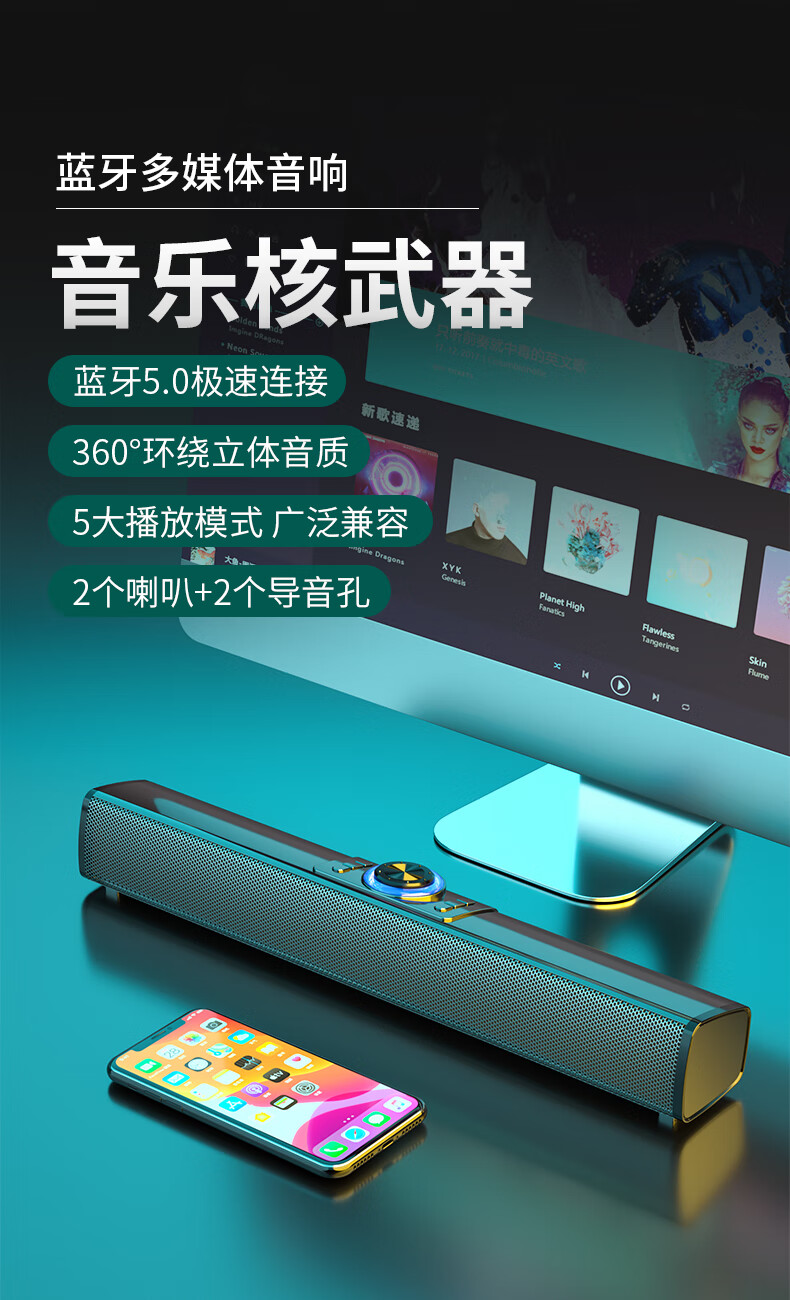
长期使用后的维护保养至关重要,应注意点滴细节。定期清理音箱缝隙,确保驱动程序最新并避免过度使用,以延长器材使用寿命,保证稳定性。
第六步:拓展应用和优化体验

除基本连接操作之外,实际运用时可进行多重应用拓展和体验优化。如,在采用Winows平台的情况下可考虑安装特定厂商提供的驱动程序以达成更好的兼容性;而对于Mac系统使用者,更可以探索其他第三方播放器软件以增强观看效果与整体体验感。
此外,进一步优化应用场景与提升用户体验的方法还包括:多室配置促进全屋覆盖式环绕立体声效;发掘各类在线资源和网络电台内容,以拓宽信息覆盖面。
第七步:安全防护及隐私保护
尤其需关注安全防护与隐私保护,不可忽视。比如,慎用来源不明的应用程序下载和在公共Wi-Fi中传输重要数据,均有助于尽可能降低潜在风险。同时,务必保守个人资料之机密,防止被窃取或不当利用。
归根结底,在连接笔记本至无线音箱的过程中,尽管基本步骤已经成熟,但仍有诸多改进及优化空间。希望此篇文章能助您有效达成这一目标。









